


工作中,一些小伙伴会给电脑安装两个系统,安装好之后,发现每次开机都会有选择操作系统的对话框,十分的麻烦,其实我们只需要简单的设置就可以了关闭了,下面小编给大家讲解一下win10开机选择操作系统怎么关闭的方法,一起来看看吧。
win10系统开机选择系统的关闭方法:
第一步:首先我们按下键盘上面的:win+R,打开“运行”窗口输入:“msconfig”,鼠标点击“确定”选项。
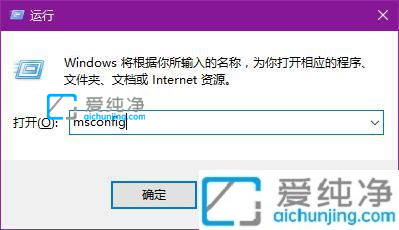
第二步:在打开的系统配置窗口中,切换到 引导 选项卡,在这里面就可以看到开机选择系统的选项,选择想要删除的选项,然后点击“删除”,最后点击“确定”。
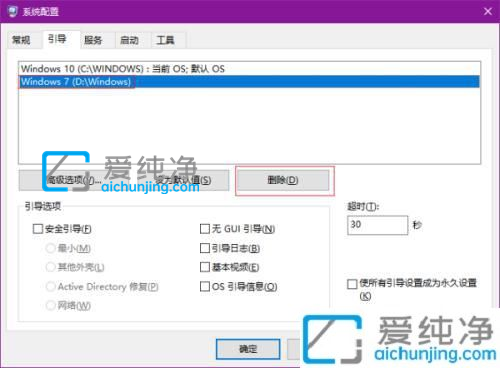
第三步:在弹出的确认提示框,鼠标点击“重新启动”选项。
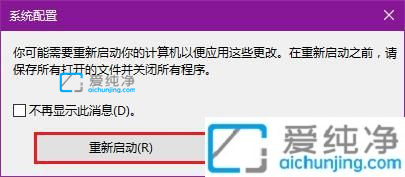
上文就是给大家总结的关于win10开机选择操作系统怎么关闭的方法,平时大家在遇到这种情况的时候,就按照上述的方法进行操作就好了哦,更多精彩资讯,尽在爱纯净。
| 留言与评论(共有 条评论) |